Д-Линк Дир-300 подешавања за ТТК

- 2526
- 556
- Joe Purdy
Ова упутства ће се утврдити процес конфигурације Ви-Фи рутера Д-Линк Дир-300 за Интернет провајдера ТТК-а. Представљена подешавања су тачна за ПППОЕ ТТК везу која се користе, на пример, у Санкт Петербургу. Већина градова у присуству ТТК-а такође користи ПППОЕ везу и зато не би требало да постане проблеми са подешавањем рутера Дир-300 не би требало да се појави.
Овај приручник је погодан за следеће верзије рутера:
- Дир-300 А / Ц1
- Дир-300НРУ Б5 Б6 и Б7
Можете да сазнате ревизију хардвера вашег бежичног рутера Дир-300 гледајући наљепницу на полеђини уређаја, Х / В верзија.

Ви-Фи рутери Д-Линк Дир-300 Б5 и Б7
Пре подешавања рутера
Пре покретања Д-Линк Дир-300 А / Ц1, Б5, Б6 или Б7 подешавања, препоручујем да преузмем најновију верзију фирмвера за овај рутер са службене веб странице ФТП.Длинк.ру. Како се то ради:
- Идите на наведено место Идите на мапу ПУБ - рутер и изаберите фасциклу која одговара вашем рутеру
- Идите у мапу фирмвера и изаберите ревизију рутера. У овој датотеци мапе са продужењем .Бин је најновија верзија фирмвера за ваш уређај. Преузмите га на рачунар.
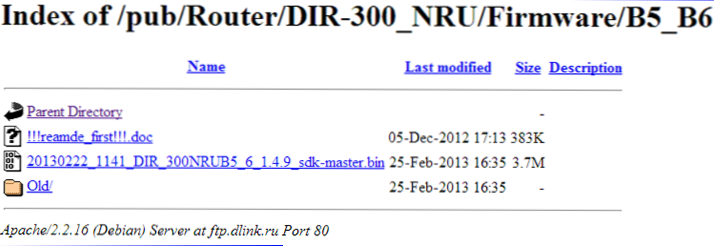
Датотека последњег фирмвера за ДИР-300 Б5 Б6
Такође је потребно да се увери да су параметри везе на локалној мрежи на рачунару исправно инсталирани. За ово:
- У оперативном систему Виндовс 8 и Виндовс 7 идите на "Цонтрол Панел" - "Центар за контролу мрежа и општи приступ", са леве стране у менију изаберите "Промена параметара адаптера". На листи веза, изаберите "Веза на локалној мрежи", кликните на њега десним дугметом миша и у контекстном менију који се појављује "Својства". У прозору који ће се појавити приказати листу компоненти прикључака. Требали бисте одабрати "Интернет протокол верзију 4 ТЦП / ИПв4" и погледајте његова својства. Да бисмо могли да конфигуришемо рутер Дир-300 или Дир-300нру за ТТК, параметри треба да буду инсталирани "аутоматски примати ИП адресу аутоматски" и "Повежи се на ДНС сервер".
- У прозору КСП, све је исто, једино што морате да идете на почетак на "Цонтрол Панел" - "Мрежне везе".
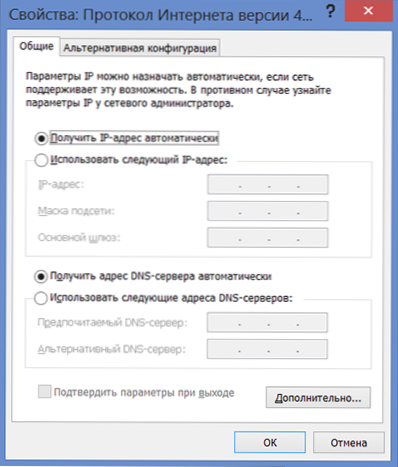
И последњи тренутак: Ако сте купили коришћени рутер или покушали да га поставите дуго и безуспешно, пре него што наставите, испустите га на фабричке поставке - за то, притисните и држите дугме "Ресет" на полеђини снаге. усмјеривач док се не процвета индикатор напајања. Након тога отпустите дугме и сачекајте око минуте док се рутер то учита са фабричким подешавањима.
Д-Линк Дир-300 везе и ажурирање фирмвера
За сваки случај, како треба да буде повезан рутер: кабл ТТК треба да буде повезан са луком Интернет рутера, а кабл који је укључен у сет уређаја је један крај - на било који од ЛАН портова, а други до Лука мрежне картице или лаптопа рачунара. Укључите уређај у утичницу и пређите на ажурирање фирмвера.
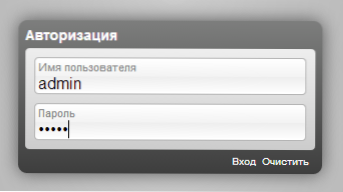
Покрените прегледач (Интернет Екплорер, Гоогле Цхроме, Опера или било који други), унесите 192 у адресној траци.168.0.1 и кликните на Ентер. Резултат ове акције треба да буде захтев за пријаву и лозинку за улазак. Стандардна фабричка пријава и лозинка за рутере Д-Линк Дир-300-Админ и Админ, респективно. Уђите и пронађите се на страници поставки рутера. Можда ћете бити позвани да измените стандардне податке о ауторизацији. Главна страница може изгледати другачије. Ова упутства се неће сматрати врло древним питањима рутера Дир-300, па настављамо од претпоставке да је оно што видите једна од две слике.
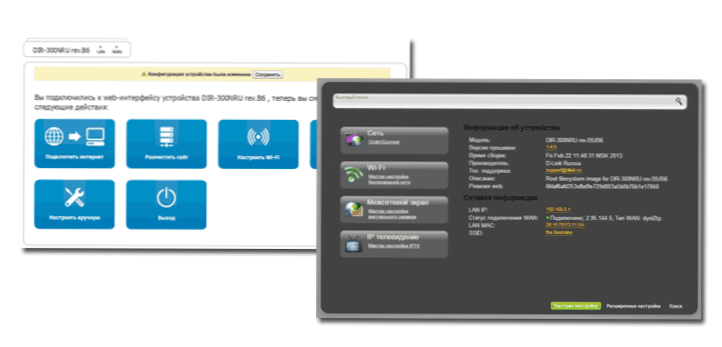
Ако имате интерфејс, као што је приказано на левој страни, а затим изаберите "Постави" за фирмвер, а затим "Систем" таб, "Ажурирај" ставку, кликните на дугме "Преглед" и наведите пут до нове датотеке за нову фирмвер. Кликните на "Ажурирај" и причекајте крај процеса. Када се веза са рутером нестане, не будите узнемирени, не извлачите га из утичнице и само причекајте.
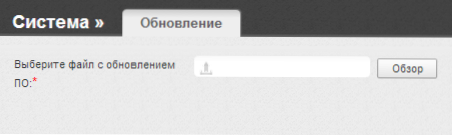
Ако имате модеран интерфејс приказан на слици са десне стране, затим за фирмвер, кликните на картицу "Проширена подешавања" на дну, на картици "Систем", кликните стрелицу на десно (нацртано тамо), изаберите " Ажурирај Про "Предмет, назначите пут до новог фирмвера, кликните на" Ажурирај ". Затим причекајте да се процес фирмвера заврши. Ако је веза са рутером прекинута - то је нормално, не предузимајте никакву акцију, причекајте.
На крају ових једноставних акција поново ћете се наћи на страници поставки рутера. Могуће је и да ћете бити обавештени да се страница не може приказати. У овом случају, не плашите се, поново идите на исту адресу поново 192.168.0.1.
ТТК Подешавање везе у рутеру
Пре него што наставите са подешавањем, искључите везу Интернет ТТК на сама на рачунару. И никад га више не повезујте. Објаснићу: Одмах након што извршимо поставку, ова веза ће морати да постави сам рутер и тек тада је дистрибуира на друге уређаје. Т.е. На рачунарској мрежи требало би да постоји једна веза на рачунарској мрежи (или бежичним ако радите на Ви-Фи-у). Ово је веома уобичајена грешка након коју пишу у коментарима: на рачунару постоји Интернет, али нема на таблету и све је у овом духу.
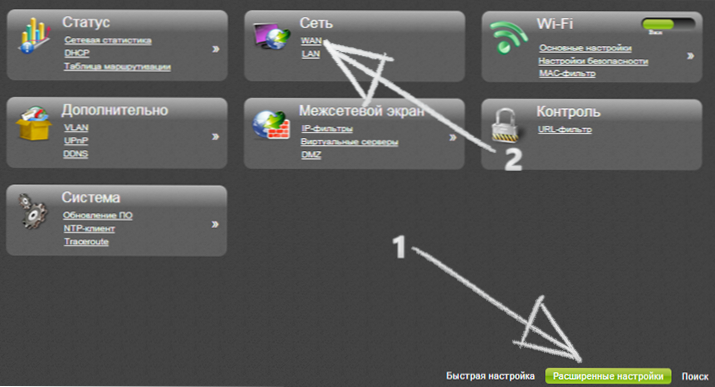
Дакле, да би конфигурисали везу ТТК-а у рутеру Дир-300, на главној страници подешавања, кликните на "Проширена подешавања", а затим изаберите "ВАН" на картици "Мрежа" и притисните "Додај".
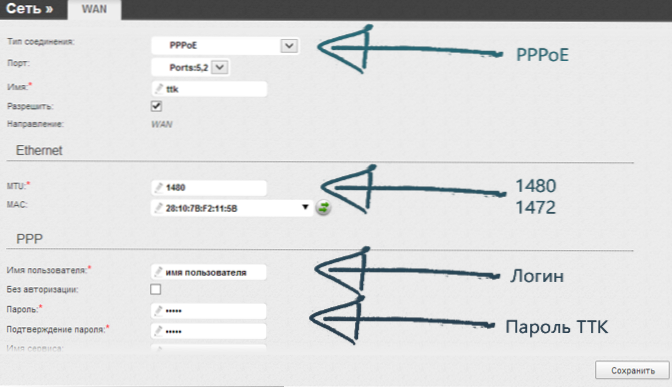
Подешавања везе ПППое за ТТК
У пољу "Типе" Типе "наведите пппое. У пољу "Корисничко име" и "Лозинка", унесите податке које вам пружају провајдер ТТК-а. Препоручује се подесити параметар МТУ-а за ТТК једнак 1480 или 1472, како би се избегли проблеми у будућности.
Након тога кликните на "Спреми". Видећете листу једињења у којима је ваша ПППоЕ веза у стању "растргане", као и индикатор који привлачи вашу пажњу на десни кликните на њу и изаберите "Спреми" ставку. Сачекајте 10-20 секунди и ажурирајте страницу са списком веза. Ако је све исправно урађено, видећете да се његов статус променио и сада је "повезан". То је целокупно подешавање ТТК везе - Интернет већ треба да буде доступан.
Постављање Ви-Фи мреже и других параметара.
Да бисте инсталирали лозинку на Ви-Фи-у, како бисте избегли приступ бежичној мрежи странаца, погледајте ова упутства.
Ако требате да повежете Смарт ТВ ТВ, Ксбок, ПС3 или још један игру, а затим их можете повезати са жицом до једне од ЛАН бесплатних лука или повезати се са њима путем ВИ -ФИ-ја.
Ово је постављање рутера Д-Линк Дир-300нРУ Б5, Б6 и Б7, као и Дир-300 А / Ц1 за ТТК. Ако из неког разлога веза није постављена или постоје други проблеми (Ви-Фи уређаји нису повезани, лаптоп не види приступну тачку итд.), Погледајте село посебно створено за такве случајеве: Проблеми приликом постављања Ви-Фи рутер.

